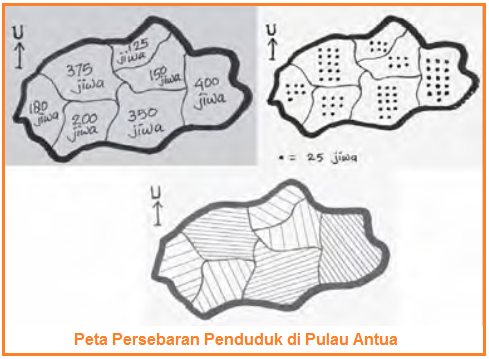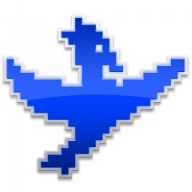Cara membuat peta secara manual dan mudah. Video pembelajaran cara membuat peta bagoes. Cara membuat peta google maps terbaru bulan September. Dalam hal ini peta topografi tidak akan banyak gunanya bagi perencanaan tambang, kecuali untuk penempatan fasilitas-fasilitas tambang yang memang harus berada di permukaan. Cara Membuat Peta Kontur Secara Manual. Untuk membuat gambar 3D di AutoCAD, lebih mudah untuk menggambar 2D terlebih dahulu, setelah itu dengan beberapa langkah kita mengubah gambar 2D menjadi solid dengan perintah yang ada pada AutoCAD. Berikut akan saya praktekan bagaimana cara membuat gear 2D menjadi 3D dengan beberapa langkah.
Buku persamaan ic dan transistor as a switch. Dengan menggunakan aplikasi surfer dapat membantu pembuatan peta kontur yang biasanya di buat dengan cara manual. Software Surfer yang telah terinstal pada Komputer/Laptop tersebut, pada tuturial singkat ini saya menggunakan Software Surfer (bisa didownload di http://www.goldensoftware.com/). Cara membuat peta kontur dengan surfer :
1. Pertama buka aplikasi surfer, klik file–> new–> worksheet
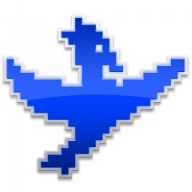
2. Kedua masukan data-data koordinat dan elevasi yang ingin dibuat
3. ketiga simpan file dengan cara file–> save Autocad 2016 64 bit download.
4. setelah di simpan kemudian kita buka kembali datanya dengan cara klik file–> new–> plot document
5. setelah itu, untuk melihat kontur yang telah jadi klik grid–>data–>pilih file yang tadi kita simpan kemudian akan tampil seperti ini
6. pilih metode kringing lalu OK kemudian akan muncul
7. untuk melihat hasil konturnya caranya klik map–> countur map –> new contur map
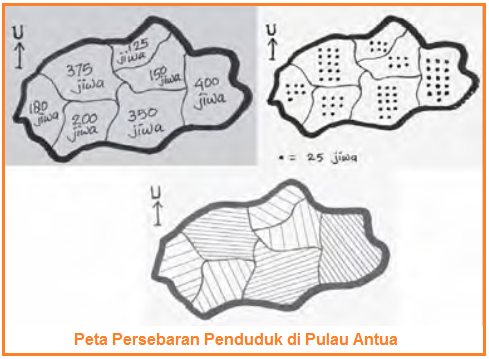

8. apabila kita ingin mengedit kontur, mengubah tampilan kontur misalnya memberi warna , double klik pada kontur yang ada kemudian akan muncul seperti ini
9. kemudian pilih filled contur–> fill spectrum dan pilih warna yang kita inginkan
10. setelah dipilih akan jadi seperti ini
11. kemudian buat label dan kemudian edit sesuai yang kita inginkan
12. untuk membuat layout pada peta kita dapat menggunakan toolbar yang ada pada atas surfer
13. tambahkan kotak dengan menu rectangle kemudian pilih menu text untuk membuat judul peta, pembuat peta dll pilih menu rectangle untuk membuat skala grafis, dan menu simbol untuk membuat petunjuk utara
14. untuk membuat utnuk membuat keterangan menggunakan menu poligon
15. lengkapi dengan nama penyusun dan nama kampus
16. kemudian export file dengan cara file –> export–> pilih jenis file JPEG lalu OK
17. Selesaiiiii kemudian akan jadi seperti ini
sumber : http://silmiwildahanifah.blogspot.co.id/2014/11/membuat-peta-kontur-dengan-surfer.html
Cara Membuat Artikel
http://ndikarahman.blogspot.co.id/2012/04/membuat-kontur-dari-data-koordinat.html